كيفية عرض قصص Instagram التي أعجبتك

أصبحت قصص Instagram هي الطريقة المفضلة لزيادة المشاركة وتزويد المتابعين بمحتوى من وراء الكواليس أو محتوى عفوي. منذ ذلك الحين
يقوم معظم عشاق Windows بتثبيت نظام التشغيل Insider Build of Windows 10 لمواكبة أحدث التطورات. يمكن لأي شخص الانضمام إلى برنامج Microsoft Insider لأنه متاح للجمهور. يعد برنامج Windows Insider طريقة ممتازة لاختبار الميزات الجديدة من منظور Microsoft.
يبلغ المستخدمون الآن أنه من العدم ، بدأ Windows في عرض الرسالة "ستنتهي صلاحية إصدار Windows هذا قريبًا" على نظامهم. ولكن بمجرد التحقق من الإعدادات> التحديث والأمان للإصدارات الأحدث ، لم يتمكنوا من العثور على أي تحديث أو تصميمات.
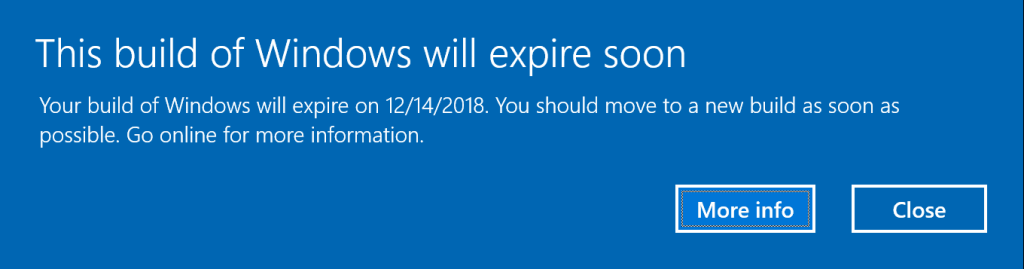
إذا كنت عضوًا في فريق المطلعين ، يمكنك الوصول إلى آخر التحديثات من خلال إصدارات Windows 10 Insider. ومع ذلك ، كلما قمت بتثبيت الإصدارات الجديدة ، تحصل على معلومات حول موعد انتهاء صلاحية الإصدار. إذا لم تقم بتحديث إصدار Windows 10 قبل انتهاء صلاحيته ، فسيبدأ Windows في إعادة التشغيل كل بضع ساعات. ولكن إذا بدأت رسالة "هذا الإصدار من Windows ستنتهي صلاحيته قريبًا" في الظهور من العدم ، فقد تكون مشكلة.
ولكن إذا كنت لا تعرف سبب عرض إصدارات Windows 10 Insider هذا إشعار انتهاء صلاحية إصدار Windows هذا قريبًا كما لم تتوقعه ، فإليك بعض الأشياء التي يمكنك تجربتها.
محتويات
إصلاح هذا الإصدار من Windows ستنتهي صلاحيته قريبًا
الطريقة الأولى: تحقق من إعدادات التاريخ والوقت
إذا تم العبث بتاريخ النظام ووقته بواسطة برنامج تابع لجهة خارجية فاسدة ، فقد يكون من الممكن أن يكون التاريخ المحدد الآن خارج مدة الاختبار الخاصة بالبنية الداخلية الحالية.
في مثل هذه الحالات ، يجب عليك إدخال التاريخ الصحيح يدويًا في إعدادات Windows أو BIOS البرامج الثابتة لجهازك. لنفعل ذلك،
1. انقر بزر الماوس الأيمن على وقت عرض في الزاوية اليمنى السفلى من الشاشة. ثم انقر فوق ضبط التاريخ / الوقت.

2. تأكد من تعطيل كلا الخيارين المسمى " ضبط الوقت تلقائيًا" و " تعيين المنطقة الزمنية" تلقائيًا . انقر فوق تغيير .

3. أدخل على الوقت والتاريخ الصحيح ثم انقر على تغيير لتطبيق التغييرات.

4. معرفة ما إذا كنت قادرًا على إصلاح خطأ بنية Windows هذه ستنتهي صلاحيته قريبًا.
اقرأ أيضًا: Windows 10 Clock Time Wrong؟ هنا هو كيفية إصلاحه!
الطريقة 2: التحقق من وجود تحديثات يدويًا
في حالة فاتتك تحديثًا لإصدار Insider ، قد ترغب في محاولة التحقق من وجود تحديثات يدويًا. هذه الطريقة مفيدة في المواقف التي وصلت فيها إلى نهاية العمر الافتراضي لإصدار Insider قبل الترقية إلى إصدار أحدث.
1. اضغط على مفتاح Windows + I لفتح الإعدادات ثم انقر فوق التحديثات والأمان.

3. في جزء التنقل الأيمن ، انقر فوق برنامج Windows Insider.
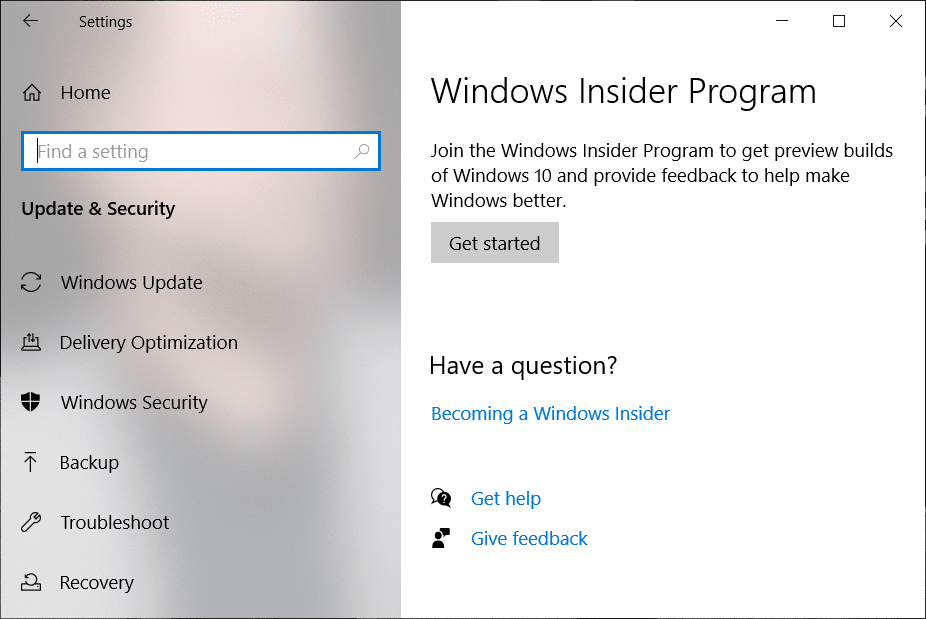
4. هنا ، تأكد من تثبيت أحدث إصدار متاح للمستخدمين في برنامج Insider.
الطريقة الثالثة: تشغيل الإصلاح التلقائي
في حالة تلف أحد ملفات النظام ، فقد يتسبب ذلك في ظهور نافذة منبثقة "ستنتهي صلاحية إصدار Windows هذا" قريبًا ، وفي هذه الحالة قد تحتاج إلى تشغيل الإصلاح التلقائي.
1. أدخل قرص DVD الخاص بالتثبيت القابل للتمهيد لنظام التشغيل Windows 10 وأعد تشغيل الكمبيوتر.
2. عند مطالبتك بالضغط على أي مفتاح للتمهيد من القرص المضغوط أو قرص DVD ، اضغط على أي مفتاح للمتابعة.

3. حدد تفضيلات اللغة الخاصة بك ، وانقر فوق التالي. انقر فوق إصلاح جهاز الكمبيوتر الخاص بك في أسفل اليسار.

4. في شاشة تحديد الخيار ، انقر فوق استكشاف الأخطاء وإصلاحها .

5. في شاشة استكشاف الأخطاء وإصلاحها ، انقر فوق خيار متقدم .

6. في شاشة الخيارات المتقدمة ، انقر فوق الإصلاح التلقائي أو إصلاح مشاكل بدء التشغيل .

7. انتظر حتى اكتمال إصلاحات Windows Automatic / Startup .
8. أعد التشغيل وقد نجحت في إصلاح هذا الإصدار من Windows ستنتهي صلاحيته قريبًا.
اقرأ أيضًا: إصلاح خطأ عدم وجود جهاز قابل للتمهيد على نظام التشغيل Windows 10
الطريقة الرابعة: تنشيط Windows Build
إذا لم يكن لديك مفتاح ترخيص لنظام Windows أو إذا لم يتم تنشيط Windows ، فقد يتسبب ذلك في انتهاء صلاحية إصدار Insider. ل تنشيط Windows أو لتغيير المفتاح ،
1. اضغط على مفتاح Windows + I لفتح الإعدادات ثم انقر فوق التحديثات والأمان.

3. في جزء التنقل الأيمن ، انقر فوق التنشيط . ثم انقر فوق تغيير المفتاح أو تنشيط Windows باستخدام مفتاح.
موصى به: 3 طرق للتحقق من تنشيط Windows 10

الطريقة الخامسة: تحقق من الحساب المرتبط ببرنامج Windows Insider
على الرغم من أن هذا غير مرجح إلى حد كبير ، إلا أنه في بعض الأحيان يتم استبعاد الحساب الذي قمت بتسجيله في برنامج Windows Insider من الجهاز ، فقد يؤدي ذلك إلى حدوث خطأ في إنشاء نظام Windows هذا قريبًا.
1. افتح تطبيق الإعدادات بالضغط على مفتاح Windows + I.
2. انتقل إلى التحديثات والأمان.

3. انقر فوق برنامج Windows Insider في جزء التنقل الأيمن.
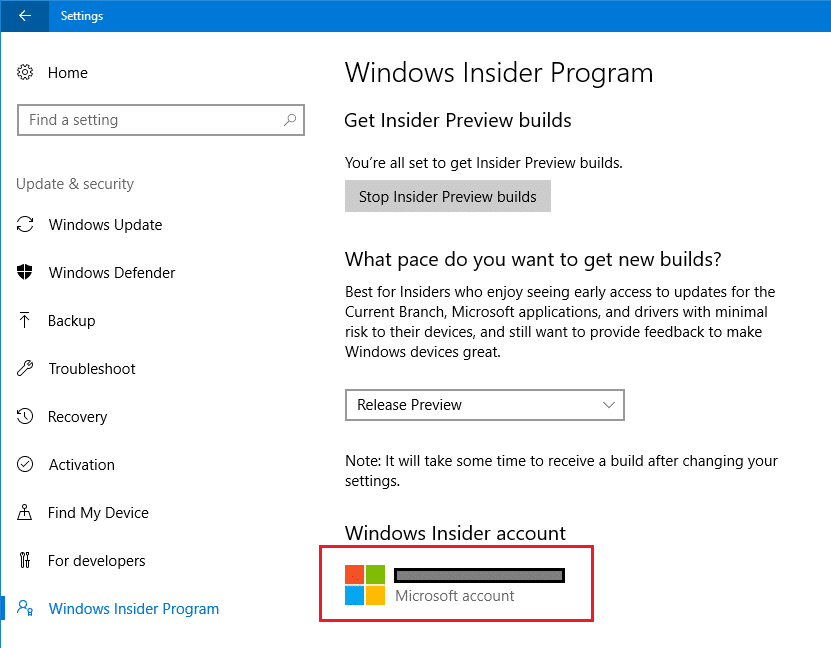
4. تحقق مما إذا كان حساب Microsoft المسجل في برنامج Insider صحيحًا ، وإذا لم يكن كذلك ، فقم بتبديل الحسابات أو تسجيل الدخول.
اقرأ أيضًا: السماح أو منع المستخدمين من تغيير التاريخ والوقت في Windows 10
آمل أن تكون الطرق المذكورة أعلاه قادرة على مساعدتك في إصلاح هذا الإصدار من Windows ستنتهي صلاحيته قريبًا . إذا لم يعمل أي منهم من أجلك ، فقد تضطر إلى إلغاء الاشتراك في برنامج Windows Insider والحصول على بنية مستقرة ، أو إجراء تثبيت نظيف لنظام التشغيل Windows 10.
أصبحت قصص Instagram هي الطريقة المفضلة لزيادة المشاركة وتزويد المتابعين بمحتوى من وراء الكواليس أو محتوى عفوي. منذ ذلك الحين
سواء كنت تنشئ جزءًا ممتعًا من المحتوى تم ضبطه على نغمة TikTok العصرية أو مقتطفًا ترويجيًا يعرض علامتك التجارية، يمكن أن يساعدك CapCut في تحقيق ذلك بشكل صحيح.
إذا كنت تقضي وقتًا طويلاً عبر الإنترنت، فمن المحتمل أنك صادفت حلقة captcha البشرية في Cloudflare. هذا الإجراء الأمني له عدة أسباب،
تعد الإحصائيات والتحليلات مكونات مهمة في YouTube. تقوم المنصة بتتبع العديد من الإنجازات، بما في ذلك مقاطع الفيديو التي حققت أكبر عدد من الإنجازات
جلب التعاون بين "Fortnite" و"Star Wars" للاعبين قوى القوة الخاصة ومهام "Star Wars". ظهرت قوى القوة مع الفصل الرابع،
تتمتع منصة Twitch بخيار حمايتك من رؤية اللغة الضارة والمسيئة والمسيئة في الدردشة. بالنسبة للمستخدمين الأصغر سنًا، فمن المستحسن أن يكون لديهم
https://www.youtube.com/watch?v=Pt48wfYtkHE يعد مُحرر مستندات Google أداة ممتازة للتعاون لأنه يسمح لعدة أشخاص بالتحرير والعمل على ملف واحد
يمكنك استخدام عدة طرق لقص الأشكال في Adobe Illustrator. وذلك لأن العديد من الكائنات لم يتم إنشاؤها بنفس الطريقة. للأسف،
هل سبق لك أن تلقيت إشعار "رقم الهاتف هذا محظور" في Telegram؟ إذا كان الأمر كذلك، فربما تتساءل عما يعنيه ذلك. برقية لديها قيود
Snapchat عبارة عن منصة اجتماعية شهيرة تتيح للمستخدمين نشر مقاطع فيديو بشكل عام وإرسال رسائل إلى مستخدمين آخرين مباشرةً في حالة عدم استجابة شخص ما
عذرًا، يمكنك فقط إرسال رسائل إلى جهات الاتصال المشتركة في الوقت الحالي. يمكن أن يكون الخطأ في Telegram أمرًا مزعجًا عند التواصل مع جهة اتصال جديدة.
إذا كنت تريد إنشاء عرض تقديمي للهواتف المحمولة، فستحتاج إلى تغيير التخطيط إلى الوضع الرأسي في العروض التقديمية من Google. العروض التقديمية من Google مخصصة لـ
يقدم Obsidian منصة لإنشاء الروابط وإدارتها بين الموارد والملاحظات والأفكار. يساعدك إنشاء الروابط في Obsidian على فتح مستويات جديدة من
يعد دمج وجهين مختلفين تمامًا من الصور الفوتوغرافية دائمًا طريقة رائعة للحصول على المتعة. مزج صورتين منفصلتين لإنشاء مظهر جديد تمامًا
https://www.youtube.com/watch?v=ptR9NfE8FVw قنوات Discord هي ما يجعل تطبيق Discord مسليًا. سواء كانت قناة نصية مليئة بالميمات
تم التحديث في 19 أكتوبر 2023 في بعض الأحيان، تعيق الحياة أهدافنا على وسائل التواصل الاجتماعي. من المحتمل أنك مررت بتلك اللحظات التي كنت تكتب فيها على هاتفك،
على الرغم من أنه من الممكن تعطيل المكالمات على واتساب، إلا أنه لا يمكن العثور على هذا الخيار بسهولة في التطبيق إلا إذا قمت بإجراء بعض التعديلات. يختار العديد من المستخدمين ذلك
أكبر مشكلة يواجهها مستخدمو Roblox هي التورط في إحدى الألعاب. هذا بسبب التنقل في واجهة المستخدم الذي ربما قمت بتشغيله عن طريق الخطأ أثناء ذلك
https://www.youtube.com/watch?v=srNFChLxl5c Instagram Highlights هي طريقة رائعة للتقرب من متابعيك. يمكنك مشاركة لحظاتك الخاصة
إذا كنت تستخدم تطبيق مراسلة للبقاء على اتصال مع العائلة والأصدقاء، فأنت بالفعل على دراية بـ Facebook Messenger وWhatsApp. وكلاهما مجاني،


















